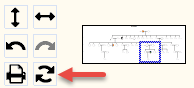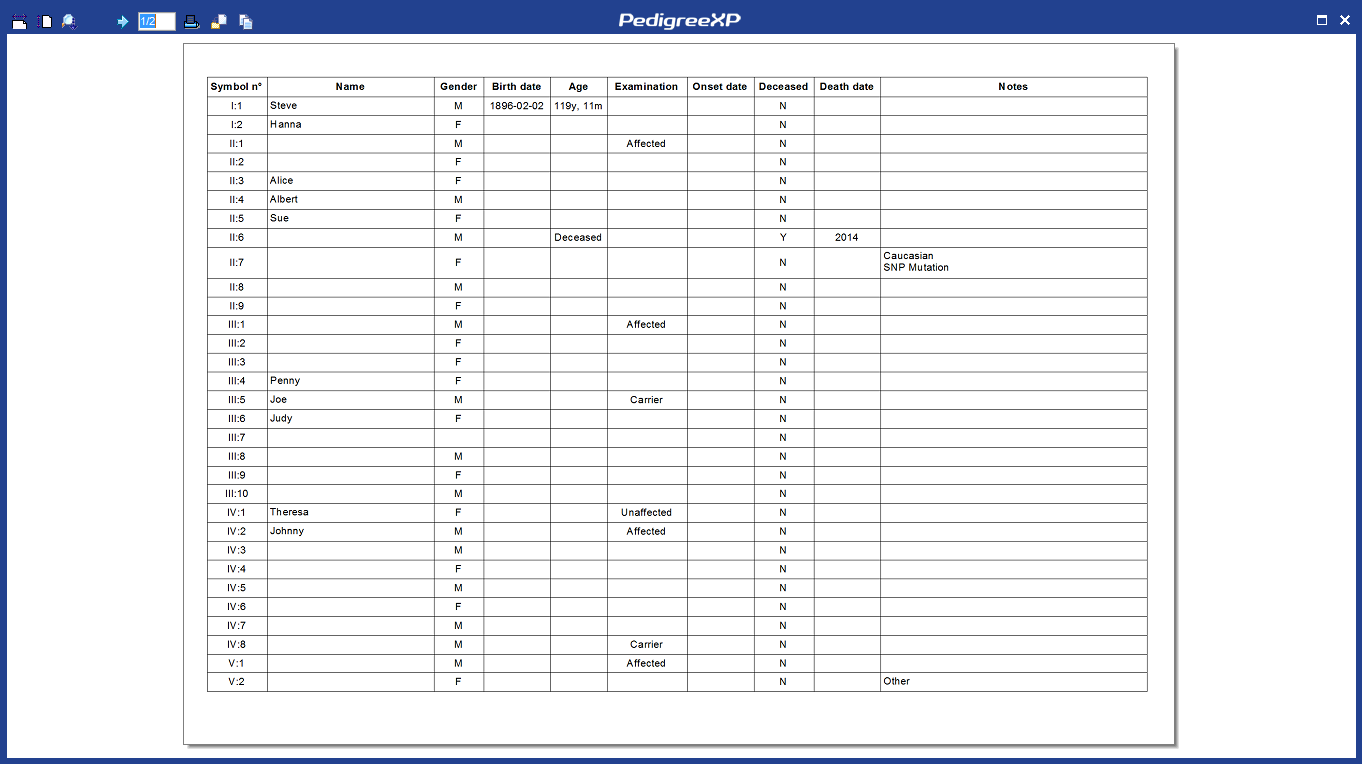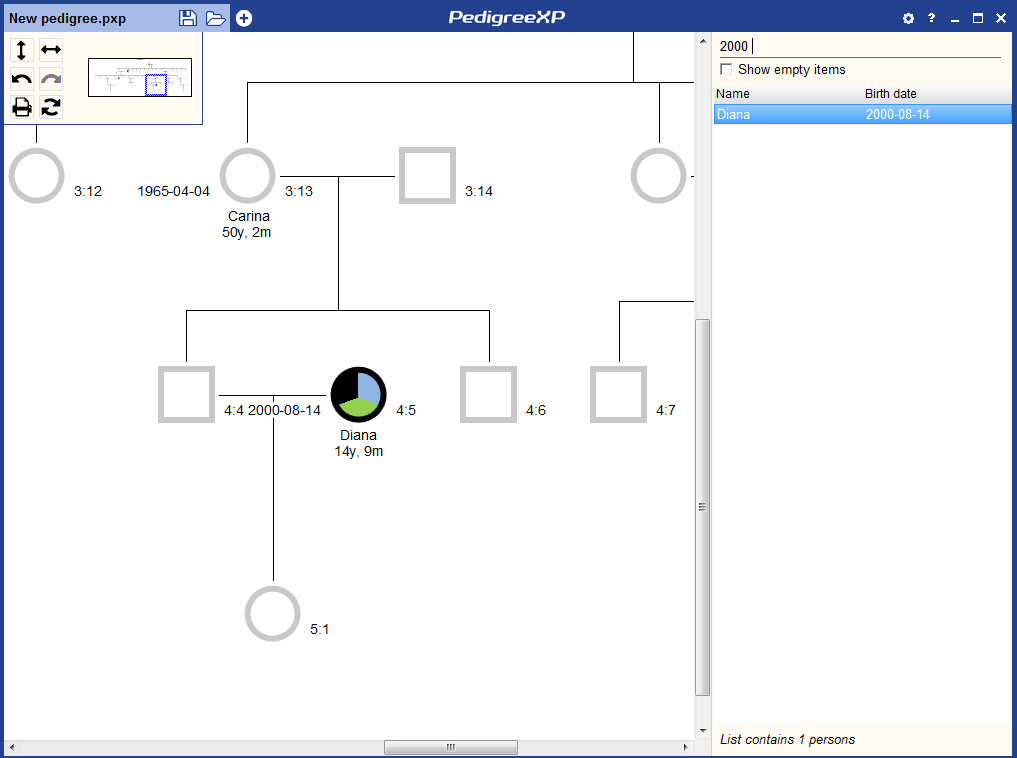Guide de l’utilisateur PedigreeXP
Bienvenue dans PedigreeXP ! Dans ce guide utilisateur, vous trouverez les informations de base sur l’utilisation de cette application.
PedigreeXP est un outil intuitif de dessin et de gestion des arbres généalogiques. Il permet de visualiser les liens entre les différents membres de la famille et les pathologies déjà identifiées, ainsi que celles qui pourraient apparaître chez tel ou tel individu.
Il améliore l’enregistrement et l’interprétation des données généalogiques qui incluent des facteurs génétiques, culturels, comportementaux et environnementaux importants affectant la santé tout au long de la vie d’un individu.
PedigreeXP s’adresse aux généticiens, aux conseillers en génétique, aux oncologues, et tous les spécialistes travaillant dans le domaine de la génétique.
Comment créer un arbre
Commencez rapidement à créer un arbre en complétant le formulaire “Start new pedigree”: informations de base et diagnostic du Proband, le nombre de frères, sœurs, ou enfants du Proband. Le genre doit être rempli, mais tous les autres champs peuvent être remplis plus tard. Ajouter un titre personnalisé et un numéro d’identification pour faciliter la gestion de votre dossier.
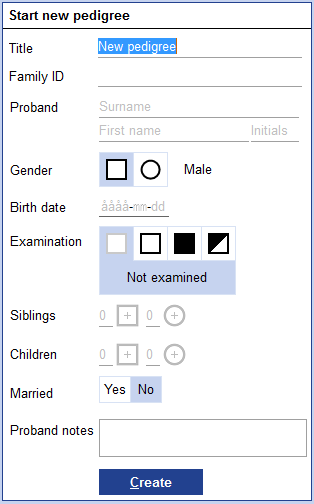
En cliquant sur Create, l’arbre familial sera tracé automatiquement en quelque secondes.
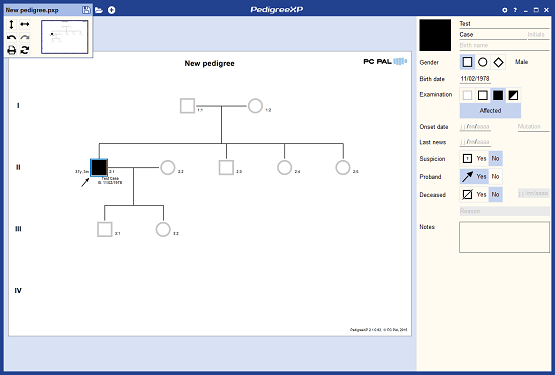
Comment définir les propriétés du Pedigree
Dans le menu fichier au-dessus de la fenêtre de navigation ouvrez le panneau “Pedigree properties” pour définir les paramètres et l’affichage de l’arbre, et créer des rapports.
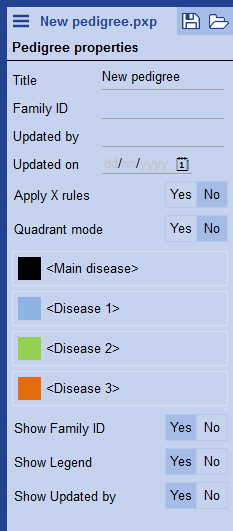
Double-cliquez sur la couleur de chaque pathologie pour ouvrir une palette de couleurs qui peut être étendue en cliquant sur la flèche. La prochaine fois que vous ouvriez le sélecteur de couleurs, les couleurs récemment utilisées apparaîtront dans le sélecteur de couleurs avec un accès rapide aux différents motifs.
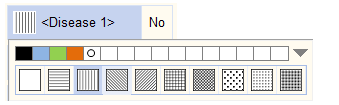
Pour éditer le nom de la pathologie, double-cliquez seulement sur le texte. On notera que la maladie principale en haut de la boîte de selection est la maladie étudiée par l’arbre et qu’elle définit la couleur du statut affecté à chaque individu.
Les différentes maladies ou conditions peuvent aussi être indiquées par des motifs. Pour choisir un motif par-dessus une couleur, maintenez SHIFT + cliquez sur la couleur de la condition, continuez à cliquer pour voir les motifs disponibles. Une sélection rapide de motifs en noir et blanc (adaptés pour l’impression) est également directement accessible dans le sélecteur de couleurs décrit ci-dessus.
Comment ajouter des données au Pedigree
Lorsqu’un individu est sélectionné, le panneau d’édition est accessible sur le côté droit de la page pedigree. Les données suivantes peuvent être saisies et mises à jour dans le panneau : nom, initiales, genre, date de naissance, diagnostic, date de diagnostic, date de la dernière information, mutations, suspicion d’être affecté, proband, décès, date et cause de décès, autres remarques.
Des notes peuvent être ajoutées et sont affichées sous le patient. En utilisant le bouton “Refresh” l’application augmentera la distance entre les générations si nécessaire.
Dans le panneau “Edit”, l’utilisateur peut également indiquer une autre pathologie ou condition à l’aide de couleurs ou de motifs.
Comment ajouter des membres de la famille au Pedigree
Une fois le dossier commencé, vous pourrez ajouter des membres de la famille, en cliquant simplement sur l’individu auquel vous souhaitez ajouter un lien de parenté : une case avec différents symboles qui apparaîtra automatiquement. Cliquez sur le symbole approprié (enfant, fille comme dans l’exemple ci-dessous) pour ajouter le membre de la famille. Il est également possible d’ajouter des parents, le cas échéant.
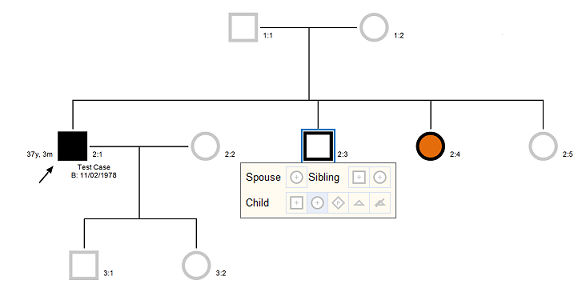
Pour ajouter des personnes comme Conjoint(e), Jumeau ou Triplés entre deux ou plus de membres dans l’arbre, cliquez sur une personne dans l’arbre et utilisez alors SHIFT + cliquez pour choisir l’autre personne. PedigreeXP calculera le lien de parenté basé sur la structure de l’arbre et indiquera les options disponibles dans le pop-up. Cliquez sur le symbole approprié entre les deux personnes.
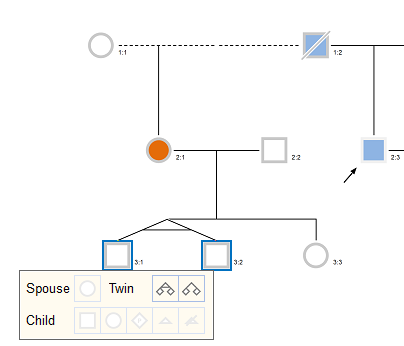
Comment créer un lien de parenté consanguin ou changer le type de lien
Commencez par sélectionner deux membres de la famille dans l’arbre généalogique en utilisant SHIFT + click ou une multi-sélection en faisant un cliquer-glisser avec la souris. Les deux individus sélectionnés sont indiqués avec un carré bleu. Dirigez le curseur sur l’une des personnes sans cliquer. Une boîte de sélection apparaîtra, cliquer sur Conjoint(e) + symbole .
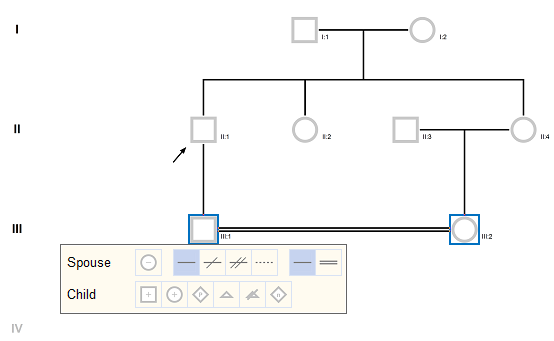
Pour changer manuellement un lien familial, choisissez l’une des autres options disponible dans le même pop-up dès que deux personnes ont été sélectionnées comme conjoints.
Comment modifier la présentation du Pedigree manuellement
PedigreeXP disposera les membres de la famille en fonction des dates de naissance si l’information est disponible, mais l’arbre peut également être réorganisé manuellement horizontalement en utilisant glisser-déposer. Les membres de la famille peuvent être déplacés soit un par un soit par groupes. Sélectionnez plusieurs personnes avec SHIFT + clic ou sélectionnez une partie de l’arbre en sélectionnant une zone avec la souris.
PedigreeXP se souviendra de la disposition choisi. Utliser le bouton “disposition automatique” ne changera pas non plus la disposition créée manuellement.
Il est aussi possible de trouver et sélectionner tous les membres de la famille les plus proches en maintenant la touche CTRL enfoncée et en cliquant sur la personne concernée.
Comment attribuer des couleurs ou des motifs pour indiquer une autre maladie ou condition
Dans PedigreeXP, vous pouvez choisir différentes couleurs pour désigner une maladie ou condition autre que la maladie principale de votre pedigree. Cliquez simplement sur l’individu que vous aimeriez marquer avec une condition différente, le panneau sur la droite s’ouvrira. Dirigez votre curseur sur le symbole qui représente l’individu, une boîte de sélection apparaîtra afin que vous puissiez définir le nom et la couleur de la condition.
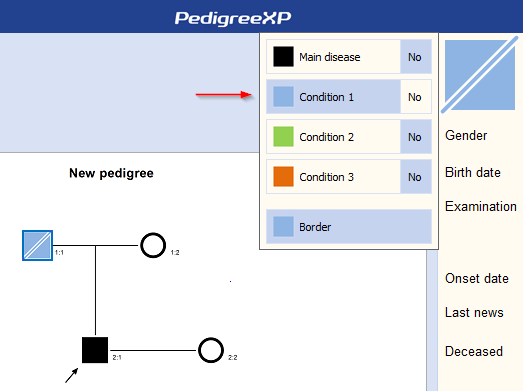
Double-cliquez sur la couleur de chaque pathologie pour ouvrir une palette de couleurs qui peut être étendue en cliquant sur la flèche. La prochaine fois que vous ouvriez le sélecteur de couleurs, les couleurs récemment utilisées apparaîtront dans le sélecteur de couleurs avec un accès rapide aux différents motifs.
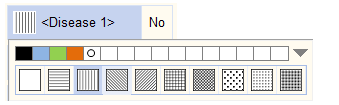
Pour éditer le nom de la pathologie, double-cliquez seulement sur le texte. On notera que la maladie principale en haut de la boîte de selection est la maladie étudiée par l’arbre et qu’elle définit la couleur du statut affecté à chaque individu.
Les différentes maladies ou états peuvent aussi être indiquées par des motifs. Pour choisir un motif par-dessus une couleur, maintenez SHIFT + cliquez sur la couleur de l’état, continuez à cliquer pour voir les motifs disponibles. Une sélection rapide de motifs en noir et blanc (adaptés pour l’impression)est également directement accessible dans le sélecteur de couleurs décrit au-dessus.
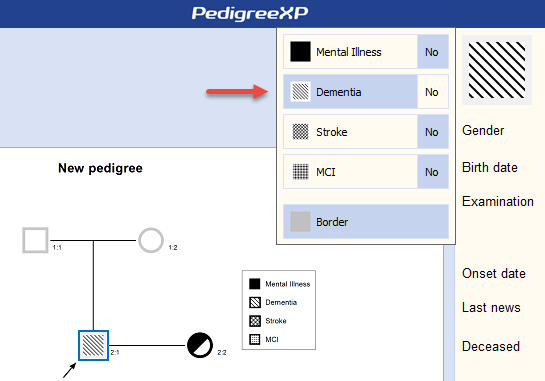
La légende n’est pas affichée par défaut, mais peut être rendue visible à partir du panneau “Propriétés” décrit plus en détail ci-dessous.
Comment indiquer un autre Proband
Le repère de Proband peut être attribué à un autre membre de la famille si besoin, en cliquant simplement sur un individu dans le pedigree et sélectionnez « Oui » au Proband dans le panneau sur le côté droit de la page pedigree. Deux probands peuvent être attribués en même temps.
Quelles données sont montrées dans le Pedigree
Les informations sur la saisie des données sont fournies sur le panneau gauche.
Symboles
Lorsqu’une personne est initialement ajoutée au pedigree, son symbole est gris pour montrer qu’il n’y a pas d’information disponible sur cette personne, et que la personne n’a pas été examinée pour une maladie. Au fur et à mesure que des informations sont fournies sur chaque personne et que le pedigree commence à se construire, les symboles et leur couleur changeront pour refléter le statut de chaque personne dans le pedigree. La manière d’attribuer des couleurs et d’ajouter des informations est décrite dans la section “Comment attribuer des couleurs ou des motifs pour indiquer une autre maladie ou condition”.
Informations/paramètres de saisie des données
Dans le coin supérieur droit de la fenêtre de l’application, en cliquant sur la roue dentée, vous trouverez les paramètres de saisie des données. Les paramètres sont définis à partir d’une boîte de dialogue dans laquelle vous pouvez configurer les informations à afficher dans le pedigree, telles que le nom, l’âge, la date de naissance, la date de décès, etc. Vous pouvez également choisir si les informations devraient être indiquées à gauche ou à droite des membres de la famille, ou en-dessous. Dans ce dernier cas, un maximum de quatre informations peut être affiché.
Transmission lié au chromosome X
Si vous étudiez un cas de maladie liée au chromosome X, PedigreeXP peut vous aider à détecter automatiquement chez les femmes qui en seraient porteuses. Pour ce faire, ouvrez le panneau des propriétés sur le côté droit et sélectionnez “yes” pour les règles X au bas de la boîte de dialogue.
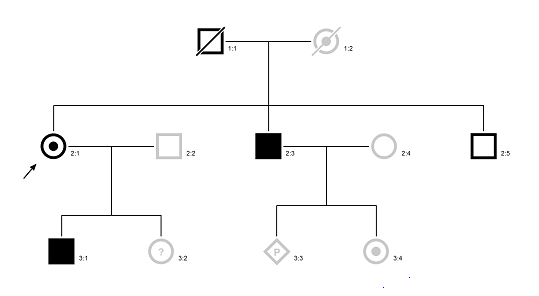
Comment créer un rapport de famille
Générer un rapport de famille à partir d’un pedigree est rapide, simple et facilement personnalisable. L’outil “Report” est accessible à partir du panneau de propriétés.
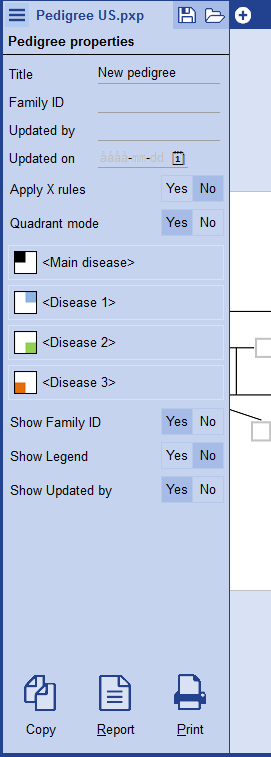
En cliquant sur l’icône “Report” vous serez dirigé sur la boîte de dialogue de création de rapport.
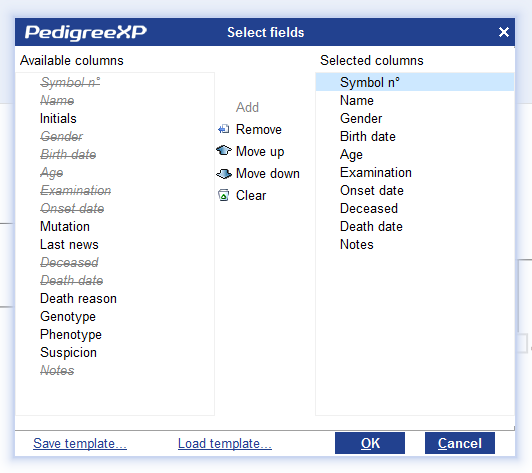
Dans la boîte de dialogue, vous pouvez choisir quels champs vous aimeriez inclure dans le rapport mais aussi dans quel ordre. L’information de base sera présélectionnée sur le côté droit. Grâce aux boutons de commande du milieu (Ajouter, Supprimer, Déplacer vers le bas ou vers le haut), il est facile de sélectionner ou de désélectionner un champ. Dès que tous les champs sont sélectionnés et hiérarchisés, cliquez OK pour créer le rapport.
Sauvegarder des modèles
L’enregistrement d’un modèle de rapport pour y accéder ultérieurement s’effectue directement à partir de la boîte de dialogue du rapport. Sélectionnez et hiérarchisez les champs à l’aide des boutons de contrôle situés au milieu de la boîte de dialogue. Lorsque vous êtes satisfait, cliquez sur le lien “Enregistrer le modèle”, choisissez un nom, une destination de fichier et enregistrez le modèle.
Charger des modèles
Le chargement d’un modèle sauvegardé est simple et rapide : ouvrez la boîte de dialogue de création de rapport comme décrit ci-dessus et utilisez le lien “Charger un modèle”, recherchez la destination du fichier que vous avez choisie lorsque vous avez sauvegardé le modèle et double-cliquez pour charger le modèle. Cliquez sur OK pour créer le rapport à l’aide de votre modèle.
Utilisation du rapport
Les premières pages du rapport consistent en un tableau créé à partir des informations choisies dans la boîte de dialogue de création du rapport et en une image du pedigree. Le tableau génère d’autres pages si nécessaire et une image du pedigree apparaît toujours sur la dernière page. Utilisez le panneau de contrôle en haut à gauche pour zoomer, passer d’une page à l’autre, imprimer, copier ou enregistrer au format PDF.
Comment imprimer ou copier un Pedigree
L’impression
Le contrôle de l’impression s’ouvre en cliquant droit sur le pedigree et en choisissant la zone d’impression. Une fois ouverte, vous pouvez utiliser la souris pour déplacer la zone d’impression et sélectionner ou désélectionner des pages en cochant ou décochant la case sur chaque page. Les pages peuvent également être orientées en mode paysage si nécessaire.
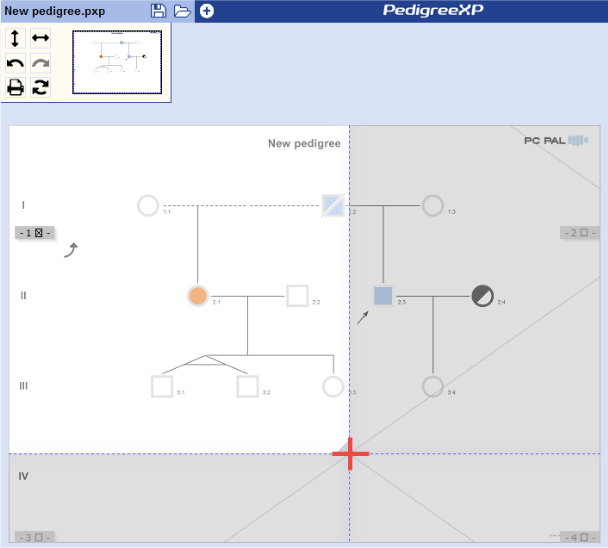
Cliquez sur l’icône d’impression en haut à gauche pour imprimer les pages de votre choix. Il est également possible d’imprimer directement à partir de la fenêtre de navigation ou du panneau des propriétés, PedigreeXP optimisera alors la zone d’impression et imprimera toutes les pages.
Copier + Coller le pedigree
PedigreeXP permet de copier-coller l’arbre vers d’autres programmes tels que Microsoft Word ou Microsoft Powerpoint.
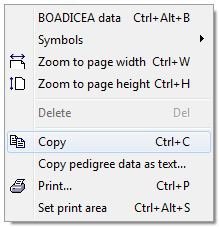
Dans Powerpoint, il est également possible d’utiliser la fonctionnalité “Diviser le groupe” pour déplacer les objets de l’image.
Copier-coller les données dans un tableau
PedigreeXP permet à l’utilisateur de copier facilement les données du pedigree dans tableau. Dans le “menu clic droit”, choisissez Copy Delimited Text. La boîte de dialogue vous permet d’inclure ou d’exclure des données du tableau.
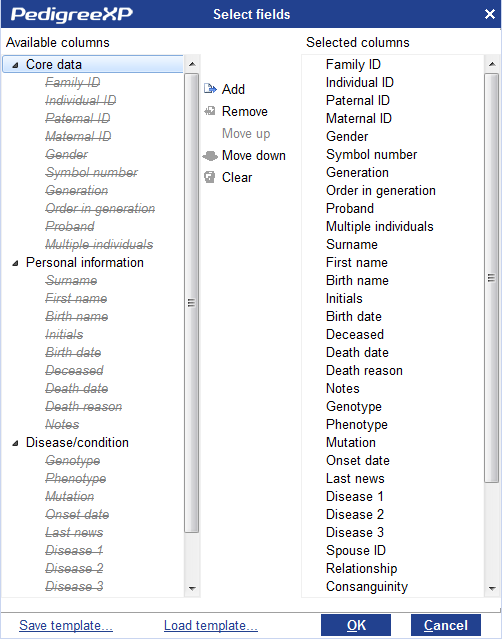
En cas de réimportation des données exportées, la structure du fichier doit être respectée.
Comment chercher et trouver des membres dans un Pedigree
Navigation
L’outil de navigation peut être utilisé pour zoomer en avant et en arrière rapidement soit par les boutons de contrôle du défilement ou en faisant glisser la case bleue à l’intérieur de la fenêtre de navigation. Un double clic à l’intérieur de la fenêtre de navigation permet d’effectuer un zoom arrière complet.
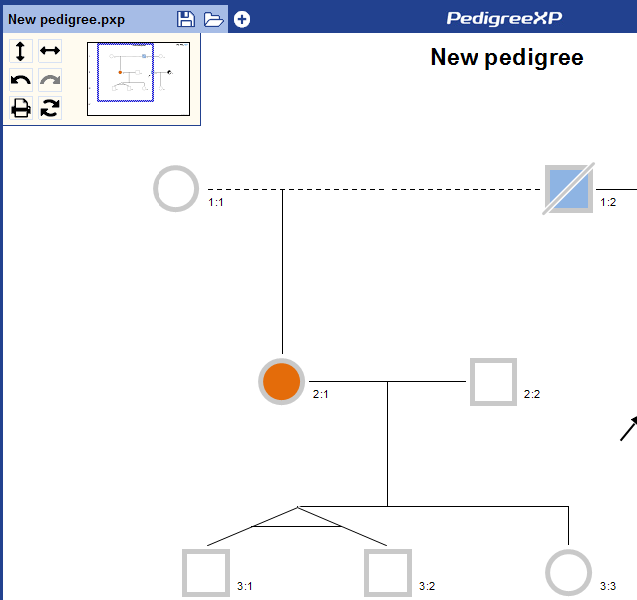
Recherche
Dans un grand arbre avec beaucoup de membres, l’utilisation de la fonctionnalité “Search” est nécessaire. Dans PedigreeXP, la fonction “Search” se trouve dans le panneau de droite, qui apparaîtra quand aucun des membres de la famille n’est sélectionné dans le pedigree. Cette fonction permet de trouver des membres de la famille dans le pedigree actuel en utilisant les critères suivants : Prénom, Nom de famille, Nom de naissance, Date de naissance et le texte dans Notes.
Le résultat affiche le Nom et Date de naissance. La recherche est instantanée et lorsque l’on double-clique sur un élément de la liste des résultats, le pedigree affichera cet individu dans l’arbre.
Comment importer et exporter des données Pedigree
Importation
Pour importer un Pedigree créé avec un autre logiciel, utilisez “File open” dans le Menu PedigreeXP. PedigreeXP peut gérer les formats standards PED, BOADICEA et GEDCOM ainsi que certaines versions de fichiers FAM. Un format tabulaire adapté à l’édition d’informations appelé .ptxt peut être utilisé, (par exemple dans Microsoft Excel), qui gère tous les champs de données.
Exportation
L’exportation d’un pedigree se fait simplement par le biais de la fonctionnalité “Save as”. Vous pouvez enregistrer en format PED, BIODICEA et GEDCOM et n’êtes limité que par les formats des fichiers eux-mêmes. Pour une exportation complète de toutes vos données, il est possible d’utiliser le format de tableau .ptxt ainsi que le format binaire de PedigreeXP, .pxp.
Ce guide de l’utilisateur contient les sections suivantes
- Comment créer un arbre
- Comment définir les propriétés Pedigree
- Comment ajouter des données au Pedigree
- Comment ajouter des membres de la famille au Pedigree
- Comment créer un lien de parenté consanguin ou changer le type de lien
- Comment modifier la présentation du Pedigree manuellement
- Comment attribuer des couleurs ou des motifs pour indiquer une autre maladie ou condition
- Comment indiquer un autre Proband
- Quelles données sont montrées dans le Pedigree
- Transmission lié au chromosome X
- Comment créer un rapport de famille
- Comment imprimer ou copier un Pedigree
- Comment chercher et trouver des membres dans un Pedigree
- Comment importer et exporter des données Pedigree
 Print This Page
Print This Page